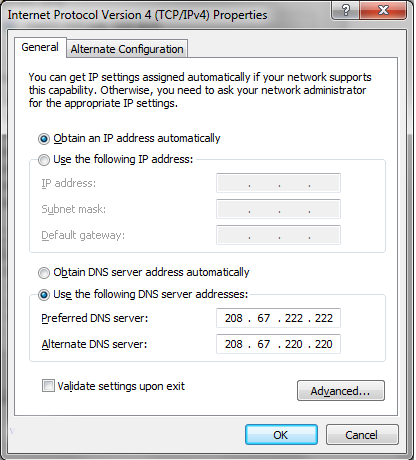10 mẹo tiết kiệm phin của "Dế"
Bên cạnh những tính năng mạnh mẽ và tiện ích phong phú, người dùng cũng phải đau đầu với thời lượng pin trên di động. Trong khi chờ thành tựu phần cứng khắc phục nhược điểm này, bạn hãy điều chỉnh thói quen cho phù hợp với cuộc chiến trường kỳ nhé.
1. Tắt chế độ rung
Rung là cách tuyệt vời để thông báo cuộc gọi/tin nhắn trong rạp chiếu phim, hội nghị hoặc nơi yêu cầu im lặng. Tuy nhiên, tại những nơi không quan trọng, bạn hãy sử dụng chuông nếu muốn giữ điện thoại lâu hết pin (chế độ rung sử dụng nhiều năng lượng hơn nhạc chuông). Trong trường hợp bất khả kháng, bạn nên giảm bớt cường độ rung nhằm tiết kiệm điện năng.

2. Giảm độ sáng màn hình
Giảm độ sáng màn hình giúp giảm bớt sự tiêu hao năng lượng trên máy, vì hầu hết các thao tác đều thông qua bộ phận này. Do đó, nếu màn hình bừng sáng liên tục khi bạn kiểm tra email hoặc hoạt động tương tự, nguồn pin sẽ nhanh chóng cạn kiệt như một hệ quả tất yếu.
Bạn hãy khắc phục bằng cách thiết lập độ sáng tự động, máy sẽ tự điều chỉnh độ sáng tối ưu trong từng tình huống. Ngoài ra, bạn có thể chủ động điều chỉnh màn hình với mức độ sáng tối thiểu mà vẫn đọc được thông tin và mắt không cảm thấy khó chịu.

3. Giảm thời gian chờ
Tương tự, nếu muốn giảm lượng tiêu thụ điện năng cho màn hình, bạn nên xem xét việc rút ngắn thời gian chờ. Nó quy định màn hình sẽ sáng bao lâu sau khi bạn kết thúc thao tác cuối cùng. Một số người không quen khóa điện thoại khi dùng xong mà giữ chế độ tự tắt. Điều này trực tiếp gây tiêu tốn điện năng không cần thiết.

4. Tắt điện thoại
Mặc dù khởi động sẽ tốn pin hơn việc mở khóa, nhưng tắt máy trong vài giờ góp phần tiết kiệm năng lượng hơn so với chế độ ngủ hoặc không hoạt động. Nếu biết trước sẽ không dùng mobile trong thời gian dài (tham gia hội nghị hoặc đi ngủ), bạn có thể tắt điện thoại hoàn toàn nhé.
Nhiều người tự hỏi tại sao không dùng sạc khi đang ngủ. Rõ ràng, việc sạc điện quá nhiều sẽ khiến pin nhanh chai. Và sẽ rất tốn kém nếu phải thay pin mới sau một thời gian ngắn sử dụng.

5. Sạc pin đúng cách
Có hai loại thường gặp là pin Lithium-ion và pin Nickel. Đối với loại pin Nickel, bạn nên sạc máy càng ít càng tốt và nên sạc cho đến khi pin đầy 100%. Còn với pin Lithium vốn phổ biến hiện nay, bạn có thể sạc pin thường xuyên và không nhất thiết phải chờ đến khi dùng hết điện.

6. Đóng các ứng dụng không cần thiết
Nhiều người có thói quen mở hết ứng dụng này đến ứng dụng khác mà chẳng bận tâm đến việc tắt chúng đi, dù họ không động đến máy trong thời gian dài. Điều này không nên vì tính năng đa nhiệm sẽ khiến smartphone ngốn pin nhanh hơn. Thậm chí, bạn có thể xóa bớt ứng dụng mà mình chẳng bao giờ sờ đến nữa.

7. Tắt GPS
Nhóm ứng dụng tốn nhiều pin nhất thường liên quan đến xác định vị trí (như Google Maps, Facebook...). Dù có nhiều việc để làm với chúng, song không phải lúc nào bạn cũng cần biết mình đang ở đâu. Do vậy, hãy tắt GPS hoặc tắt các chương trình hoạt động tương ứng (có thể vô hiệu hóa chế độ định vị của chúng).

8. Không Bluetooth, Wi-Fi hay 3G
Khi không cần đến những kết nối trên, bạn hãy tắt chúng để tiết kiệm năng lượng cho máy. Bên cạnh đó, khi phải truy cập Internet, hãy lựa chọn những vị trí cho tốc độ kết nối cao và ổn định. Lúc này hệ thống sẽ không phải tốn công tìm kiếm và chuyển đổi các điểm phát sóng một cách lãng phí nữa.

9. Giảm các thông báo
Khi thường xuyên truy cập Internet, việc bạn nhận được hàng tá thông báo từ ứng dụng là không thể tránh khỏi và rất phiền phức. Chưa nói đến việc chúng gây tốn pin khi rung/đổ chuông để thông báo, mà chính những cập nhật còn khiến bạn mất tập trung. Bởi vậy, hãy vô hiệu hóa mọi thông báo không cần thiết để giúp máy hoạt động lâu hơn sau mỗi lần sạc.

10. Duy trì nhiệt độ bình thường
Nếu tinh ý, bạn sẽ thấy mobile nhanh hết pin khi gặp thời tiết nóng. Do đó, đừng giữ máy dưới ánh mặt trời hay gần nguồn nhiệt. Nếu có thể, bạn hãy tranh thủ nghịch ngợm điện thoại trong phòng lạnh nhé.